前回、商品在庫画面の発注リストを例に、帳票出力部分を作成しました。
この記事では、棚卸集計表の出力を解説します。
VBA在庫管理システムVer01
帳票出力の準備
出力帳票の作成
レポートブック(在庫管理REPORT.xlsx)に棚卸集計表用のシートを作成します。

帳票はヘッダー部のみ作成します。標題はVBAで書き込みますが、サンプルとして入力しています。
書式は、左に在庫情報、実棚数以降は記入用として作成します。
出力ボタンの作成
商品在庫画面に棚卸集計表ボタンを追加します。
ツールボックスでコマンドボタンを選択し、フッター部でドラッグしてコントロールを追加し、プロパティウィンドウで詳細設定します。
※プロパティ設定後のユーザーフォーム
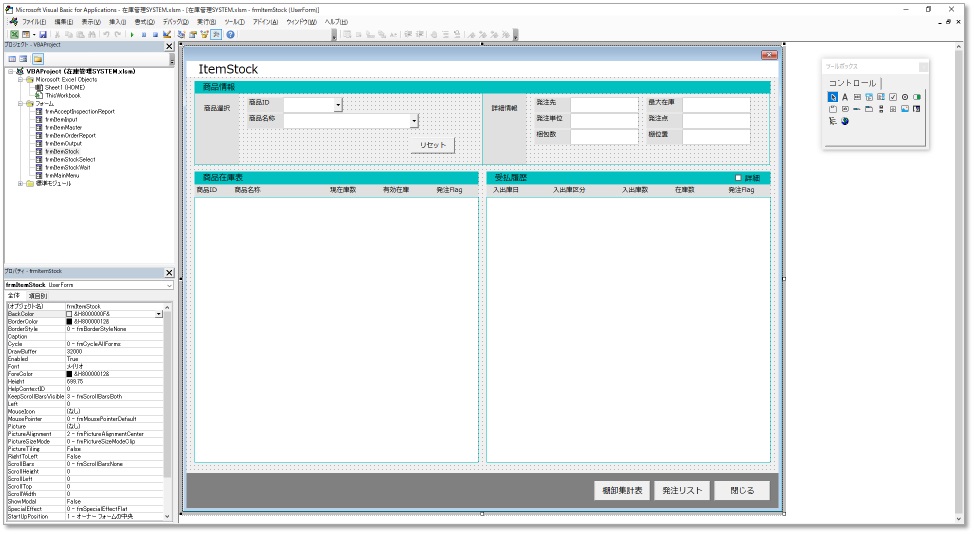
標準モジュールの作成
標準モジュールを追加し、オブジェクト名を棚卸集計表とします。
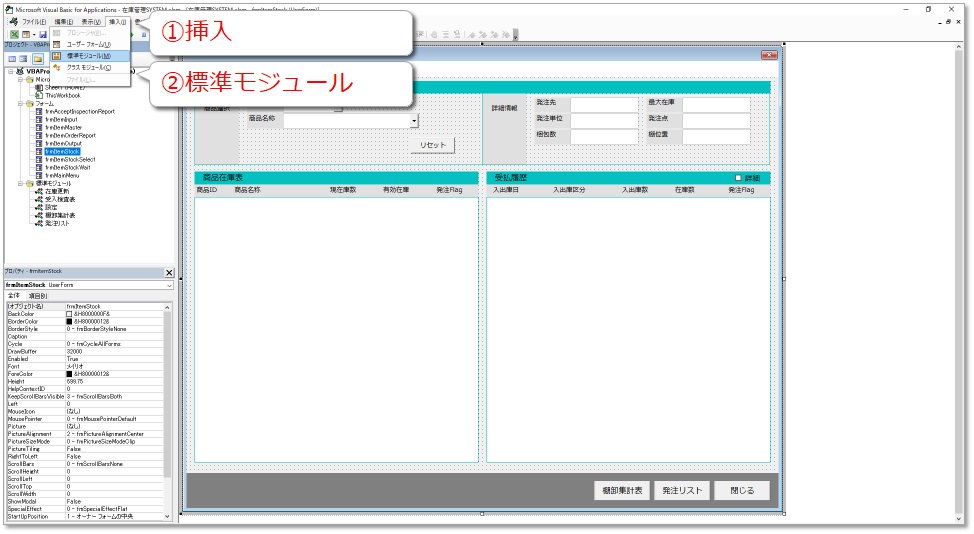
帳票を出力するプロシージャはユーザーフォームの動作とは異なりますので、標準モジュールに作成していきます。
棚卸集計表の出力
変数の設定
商品マスタデータの取り込み用変数の設定をしていきます。
VBEで標準モジュール 棚卸集計表を選択し、宣言セクションに列挙型変数をPrivateで宣言します。
Option Explicit 'wsItemMasterの項目列設定 Private Enum wsItemMasterColumns M商品ID = 1 M商品名称 M登録日 M更新日 M発注先 M発注単位 M梱包数 M最大在庫 M発注点 M棚位置 M棚卸日 M棚卸数 M出庫済み M出庫予定 M入庫済み M入庫予定 M現在在庫 M有効在庫 M発注Flag M削除 End Enum
@1.列挙型変数の宣言
標準モジュール 棚卸集計表では、商品マスタシートの全ての列を列挙型変数で宣言します。
棚卸集計表
帳票を出力するプロシージャをサブルーチンとして、標準モジュール 棚卸集計表に作成します。
Sub ShowItemInventoryReport() 'インプットボックスを設定し、棚卸日を取得 Dim myMsg As String, myTitle As String, 棚卸日 As String myMsg = "棚卸日を入力してください" & vbCr & "(例:2023/01/01)" myTitle = "棚卸日入力" 棚卸日 = Application.InputBox(prompt:=myMsg, Title:=myTitle, Default:=Format(Date, "yyyy/mm/dd"), Type:=2) 'インプットボックスの入力値を判定 If 棚卸日 = "False" Then Exit Sub End If Application.ScreenUpdating = False '棚卸集計データの更新--------------------------------------------------------------------------------------------------- '作業ブックを開く Workbooks.Open データ位置 & "在庫管理DATA.xlsx" 'オブジェクト変数の取得 Dim wsItemMaster As Worksheet, wsItemInOut As Worksheet, wsStockExtraction As Worksheet Set wsItemMaster = Workbooks("在庫管理DATA.xlsx").Sheets("M_商品") Set wsItemInOut = Workbooks("在庫管理DATA.xlsx").Sheets("T_入出庫") Set wsStockExtraction = Workbooks("在庫管理DATA.xlsx").Sheets("受払抽出") '在庫更新 Dim Buf() As Variant Dim i As Long '最終行の取得 Dim wsItemMasterRow As Long wsItemMasterRow = wsItemMaster.Cells(Rows.Count, 1).End(xlUp).Row '変数の設定 ReDim Buf(wsItemMasterRow - 1, 4) As Variant With wsStockExtraction For i = 0 To wsItemMasterRow - 2 '抽出条件の設定 .Activate .Cells(2, 1).Value = wsItemMaster.Cells(i + 2, 1).Value .Cells(2, 2).Value = ">" & wsItemMaster.Cells(i + 2, 11).Value '受払抽出 wsItemInOut.Columns("A:H").AdvancedFilter _ Action:=xlFilterCopy, _ CriteriaRange:=.Range("A1:C2"), _ CopyToRange:=.Range("F1:I1") '出庫済み数 Buf(i, 0) = WorksheetFunction.SumIfs(Range("I:I"), .Range("H:H"), " 出庫", .Range("G:G"), "<" & 棚卸日) '出庫予定数 Buf(i, 1) = WorksheetFunction.SumIfs(Range("I:I"), .Range("H:H"), " 出庫", .Range("G:G"), ">=" & 棚卸日) '入庫済み数 Buf(i, 2) = WorksheetFunction.SumIfs(Range("I:I"), .Range("H:H"), "入庫", .Range("G:G"), "<=" & 棚卸日) '出庫予定数 Buf(i, 3) = WorksheetFunction.SumIfs(Range("I:I"), .Range("H:H"), "入庫", .Range("G:G"), ">" & 棚卸日) '現在在庫 Buf(i, 4) = wsItemMaster.Cells(i + 2, wsItemMasterColumns.M棚卸数) - Buf(i, 0) + Buf(i, 2) Next End With '製品マスタへの書き込み wsItemMaster.Range("M2").Resize(UBound(Buf, 1) + 1, UBound(Buf, 2) + 1).Value = Buf '棚卸集計データの取得--------------------------------------------------------------------------------------------------- '棚卸集計データの取り込み Dim aryInventory() As Variant Dim j As Long '商品名称/棚位置を昇順で並べ替え wsItemMaster.Range("A1").Sort key1:=wsItemMaster.Range("B1"), order1:=xlAscending, Header:=xlYes wsItemMaster.Range("A1").Sort key1:=wsItemMaster.Range("J1"), order1:=xlAscending, Header:=xlYes '発注リストがある時のみデータ取り込み If wsItemMasterRow >= 2 Then '変数の設定 ReDim aryInventory(wsItemMasterRow - 2, 6) As Variant j = 0 '変数への取り込み For i = 2 To wsItemMasterRow If wsItemMaster.Cells(i, wsItemMasterColumns.M削除) = 0 Then aryInventory(j, 0) = wsItemMaster.Cells(i, wsItemMasterColumns.M商品ID) aryInventory(j, 1) = wsItemMaster.Cells(i, wsItemMasterColumns.M商品名称) aryInventory(j, 2) = wsItemMaster.Cells(i, wsItemMasterColumns.M棚位置) aryInventory(j, 3) = wsItemMaster.Cells(i, wsItemMasterColumns.M棚卸数) aryInventory(j, 4) = "+" & wsItemMaster.Cells(i, wsItemMasterColumns.M入庫済み) aryInventory(j, 5) = "-" & wsItemMaster.Cells(i, wsItemMasterColumns.M出庫済み) aryInventory(j, 6) = wsItemMaster.Cells(i, wsItemMasterColumns.M現在在庫) j = j + 1 End If Next End If '作業ブックを閉じる Workbooks("在庫管理DATA.xlsx").Close savechanges:=False '棚卸集計データの書込--------------------------------------------------------------------------------------------------- '作業ブックを開く Workbooks.Open データ位置 & "在庫管理REPORT.xlsx" 'オブジェクト変数の取得 Dim wsInventoryList As Worksheet Set wsInventoryList = Workbooks("在庫管理REPORT.xlsx").Sheets("棚卸集計表") '最終行の取得 Dim wsInventoryListRow As Long wsInventoryListRow = wsInventoryList.Cells(Rows.Count, 1).End(xlUp).Row '棚卸集計表のリセット If wsInventoryListRow > 4 Then wsInventoryList.Rows("5:" & wsInventoryListRow).Delete shift:=xlUp End If '棚卸集計表への書き込み If wsItemMasterRow >= 2 Then wsInventoryList.Cells(5, 1).Resize(UBound(aryInventory, 1) + 1, UBound(aryInventory, 2) + 1).Value = aryInventory End If '棚卸日の書き込み wsInventoryList.Cells(3, 8).Value = Format(棚卸日, "yyyy/mm/dd") '最終行の再取得 wsInventoryListRow = wsInventoryList.Cells(Rows.Count, 1).End(xlUp).Row '罫線の設定 With wsInventoryList.Range("D4:I" & wsInventoryListRow).Borders(xlInsideVertical) .LineStyle = xlDot .Weight = xlHairline End With With wsInventoryList.Range("D4:D" & wsInventoryListRow).Borders(xlEdgeLeft) .LineStyle = xlContinuous .Weight = xlThin End With With wsInventoryList.Range("A4:I" & wsInventoryListRow).Borders(xlInsideHorizontal) .LineStyle = xlDot .Weight = xlHairline End With 'ブックの最大化 ActiveWindow.WindowState = xlMaximized '表題の作成 wsInventoryList.Cells(2, 1).Value = "● " & Format(棚卸日, "yyyy/mm/dd") & " 棚卸集計表" '印刷範囲の設定 wsInventoryList.PageSetup.PrintArea = wsInventoryList.Range("A1:I" & wsInventoryListRow).Address '印刷プレビューの表示 Application.CommandBars.ExecuteMso "PrintPreviewAndPrint" Application.ScreenUpdating = True '出力フォームの表示 frmItemInventoryReport.show End Sub
@1.棚卸日の取得
インプットボックスの機能を利用し、ユーザーに棚卸日を入力して貰います。
@2.入力値の判定
インプットボックスのキャンセルが押された場合は、プロシージャーを抜けます。
A.データの更新:在庫更新のコードを利用し、更新データを商品マスタシートへ書き込みます。更新は5個のデータのみとします。
@3. 作業ブックを開く
Application.ScreenUpdatingをFalsに設定しエクセルの描画を止め、データブックを開き、各シートと、M_商品シートの最終行を変数に格納します。
@4.配列変数の設定
1レコードにつき、5個のデータが格納できるようにします。
@5.在庫データの取得
商品マスタデータを1行づつループしてデータを取得します。
① フィルターオプション機能で、商品IDを基準に、前回棚卸日より後の入出庫履歴を抽出します。
② 抽出データにSumIfs関数を利用して、出庫済み数・出庫予定数・入庫済み数・入庫予定数を集計し、配列変数に取り込みます
③ 棚卸数を基準に、②で取得したデータを利用して、現在在庫数を計算し、配列変数に取り込みます。
@6. 製品マスタへの書き込み
製品マスタシートへの書き込みは、書き込みの起点となるセル位置("M2")から、UBound関数を使用した Resizeでセル範囲を拡張させて指定し、配列データを一括で書き込みます。
B.データの取得:商品マスタシートからデータを配列変数に取得します。棚位置基準で並べ替えて取り込みます。
@7.シートの並び替え
商品名称と棚位置を昇順に並び替え、リストを成形します。
@8.配列変数への取り込み
データが有るときのみ、配列変数 aryInventory に取り込みます。
配列変数の要素数を確定させたあと、For〜Next構文でデータを取り込みます。
データは論理削除の構造なので、削除フラグが立っているものは取り込みません。
@9.ブックの立ち下げ
シートを操作してますので、初期化するため、ブックは保存せずに閉じます。
C.データの書込:配列変数を棚卸集計表シートへ書き込みます。
@10.作業ブックを開く
レポートブックを開き、棚卸集計表シートを変数に格納します。
このとき、作業シートに前回のデータが残っているので、削除用に最終行も取得します。
@11.棚卸集計表のリセット
棚卸集計表の前回データを削除します。
@12.棚卸集計表への書き込み
データが有るときのみ、作業シートにデータを書き込みます。
データを取り込んだ配列変数 aryInventory をResizeで棚卸集計表に書き込みます。
また、H3セルに棚卸日を入力します。
@13.書式設定
罫線は、線の種類と太さを設定しながら引きます。
標題を設定し、棚卸集計表が完成です。
@14.印刷設定
印刷範囲を指定し、プレビュー画面を表示させます。
また、Application.ScreenUpdatingもTrue設定に戻します。
@15.終了フラグ
出力フォームを表示して、処理は終了です。
出力フォームの作成
前回の帳票出力の出力フォーム作成を参考にして、帳票出力完了後の終了フラグ用に、新たにユーザーフォーム frmItemInventoryReportを作成します。
※VBA実行時の出力画面

棚卸集計表ボタンの設定
棚卸集計表ボタンクリック時の動作を作成します。サブルーチンを実行させます。
Private Sub btnItemInventoryReport_Click() '棚卸集計表の出力 Call ShowItemInventoryReport End Sub
@1.サブルーチンの実行
棚卸集計表出力のプロシージャを実行します。
棚卸集計表の出力
棚卸集計表ボタンをクリックし、動作を確認します。
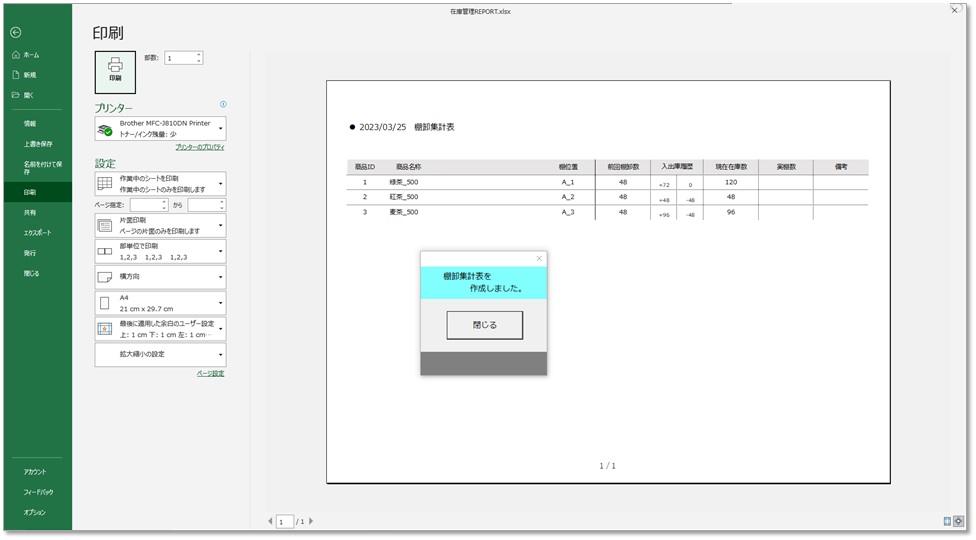
画面上では、商品在庫画面の上に、棚卸集計表。更にその上に、出力フォームが表示されている状態です。
棚卸集計表は、実棚の計量の作業支援用に、棚位置基準で並べています。また、入出庫履歴を表示することにより、計量忘れや不動在庫が確認できるようにしています。
出力時は、出力フォームがアクティブな状態なので、印刷するには、エクセルシートをクリックしアクティブにしてから、印刷ボタンをクリックします。2回、クリックが必要になります。
商品在庫画面の棚卸集計表出力部分ができました。
次回は商品在庫画面の入力支援を作成し、完成させます。
www.minizaiko.com